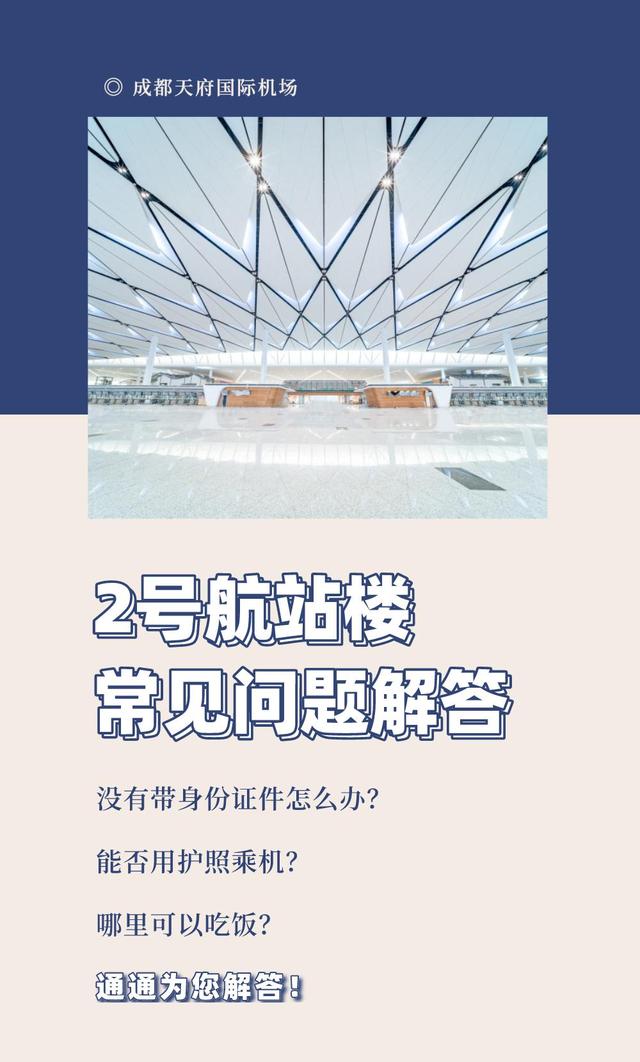直线工具是绘图工具栏的第一个命令,也是CAD软件中使用频率最高的一个命令。
为什么要讲解下这个基本的命令呢?
因为它是最常用的命令,也被认为是最简单的命令,然而简单的背后却隐藏着容易被人忽略,甚至有些人不知道的用法!!!
为什么这么说呢?
源于之前有人提问:如何画一条与水平线成22.5度的直线呢?
下面就来说下常用的两种方法来解决这个问题吧
◀BEGIN▶
1. 直接输入法
1) 点击直线工具图标(或者快捷键“L”)
》》系统提示“指定第一点”
2) 在工作区任意点击,指定第一点
》》系统提示“指定下一点”,同时光标处可以输入直线长度数值

3) 按“TAB”键从输入长度值切换为输入角度值
4) 在角度输入框输入“22.5”,再按“TAB”键

5) 点击确认第二点,或者输入长度值
6) 完成,查看效果

1) 右键单击“极轴”按钮,选择“设置”
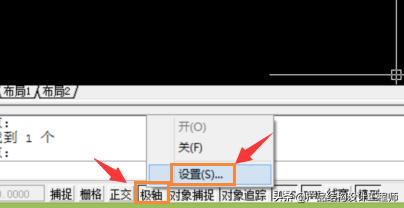
2) 进入极轴设置界面
3) 在增量角输入框输入“22.5”,点击确认
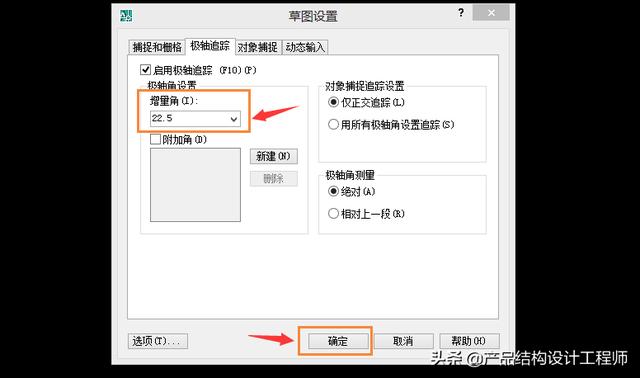
4) 重复直线命令,点击第一点后,移动鼠标,会发现在22.5度的时候,会有极轴提示的追踪线

5) 在追踪线上点击第二点
6) 完成
总结:以上就是直线绘制过程中的两个思路,在实际绘图中可以灵活选择应用。。ヽ(✿゚▽゚)ノ
◀OVER▶
,